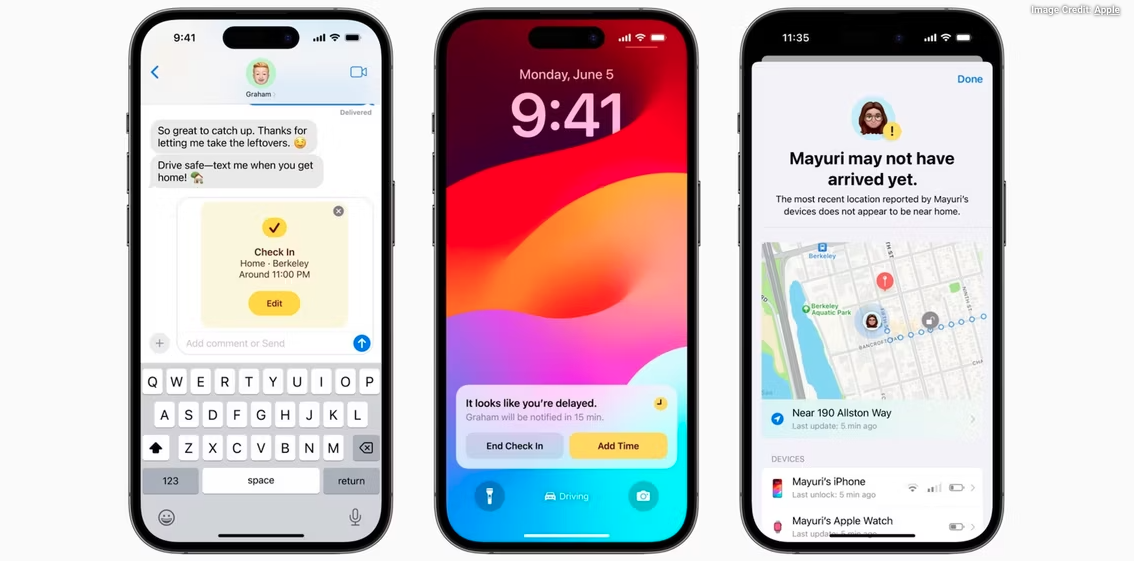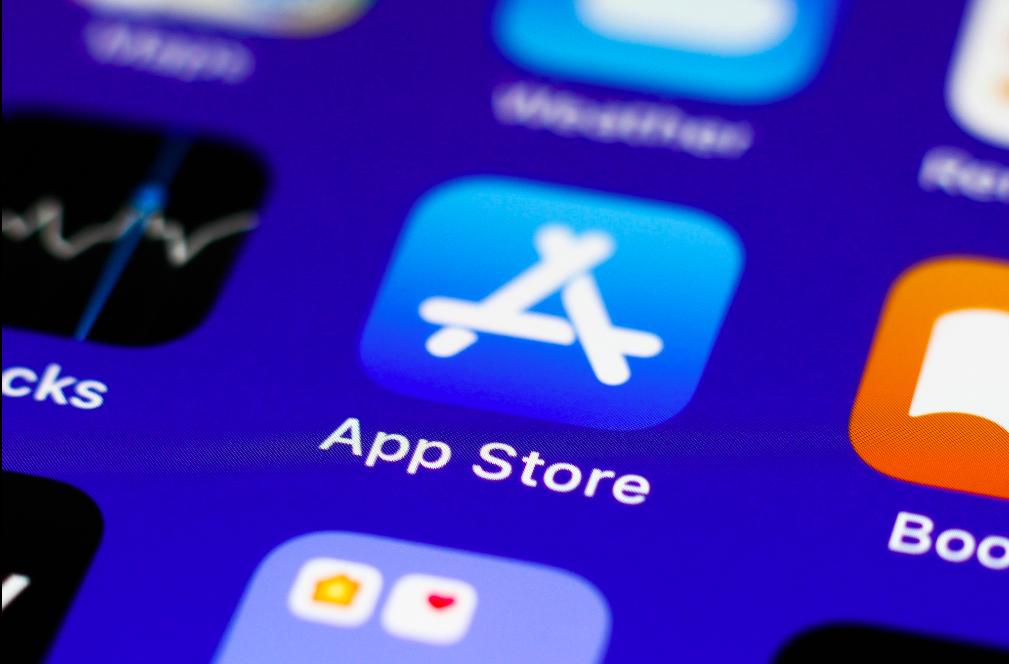در طول سال گذشته با iOS 16، اکثر کاربران آیفون احتمالاً قبلاً زمان لازم را داشته اند تا صفحه قفل خود را پیکربندی کنند، نشانگر باتری را تغییر دهند یا اعلان ها را تنظیم کنند، اما چند ویژگی کوچکتر نیز وجود دارد که شایسته توجه شما هستند. ویژگی مخفی آیفون را در ادامه بخوانید.
در اینجا چند مورد است که ممکن است از دست داده باشید.
ویژگی مخفی آیفون: پشتیبانی از کنترلرها
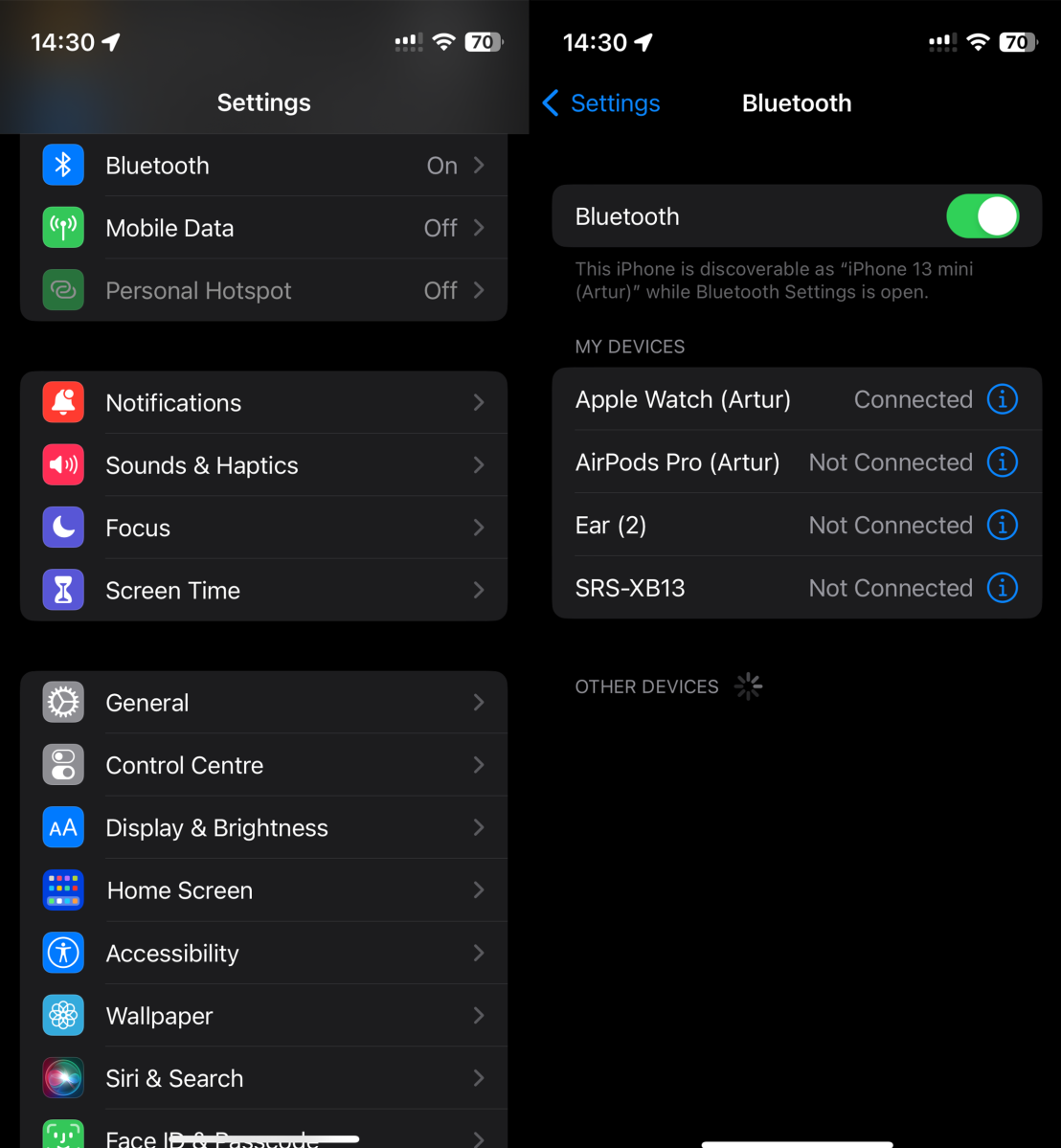
iOS 16 به طور رسمی پشتیبانی از تعدادی کنترلرهای جدید بلوتوث بازی را ارائه کرد. دستگاه های پشتیبانی شده عبارتند از Nintendo Switch Joy-Cons و Pro Controllers، در میان سایر موارد، که قابلیت های آیفون را به عنوان یک گوشی هوشمند بازی بسیار گسترش می دهند. این پشتیبانی به tvOS و iPadOS نیز گسترش می یابد.
نوتیفیکیشن ها هنگام اشتراک گذاری صفحه
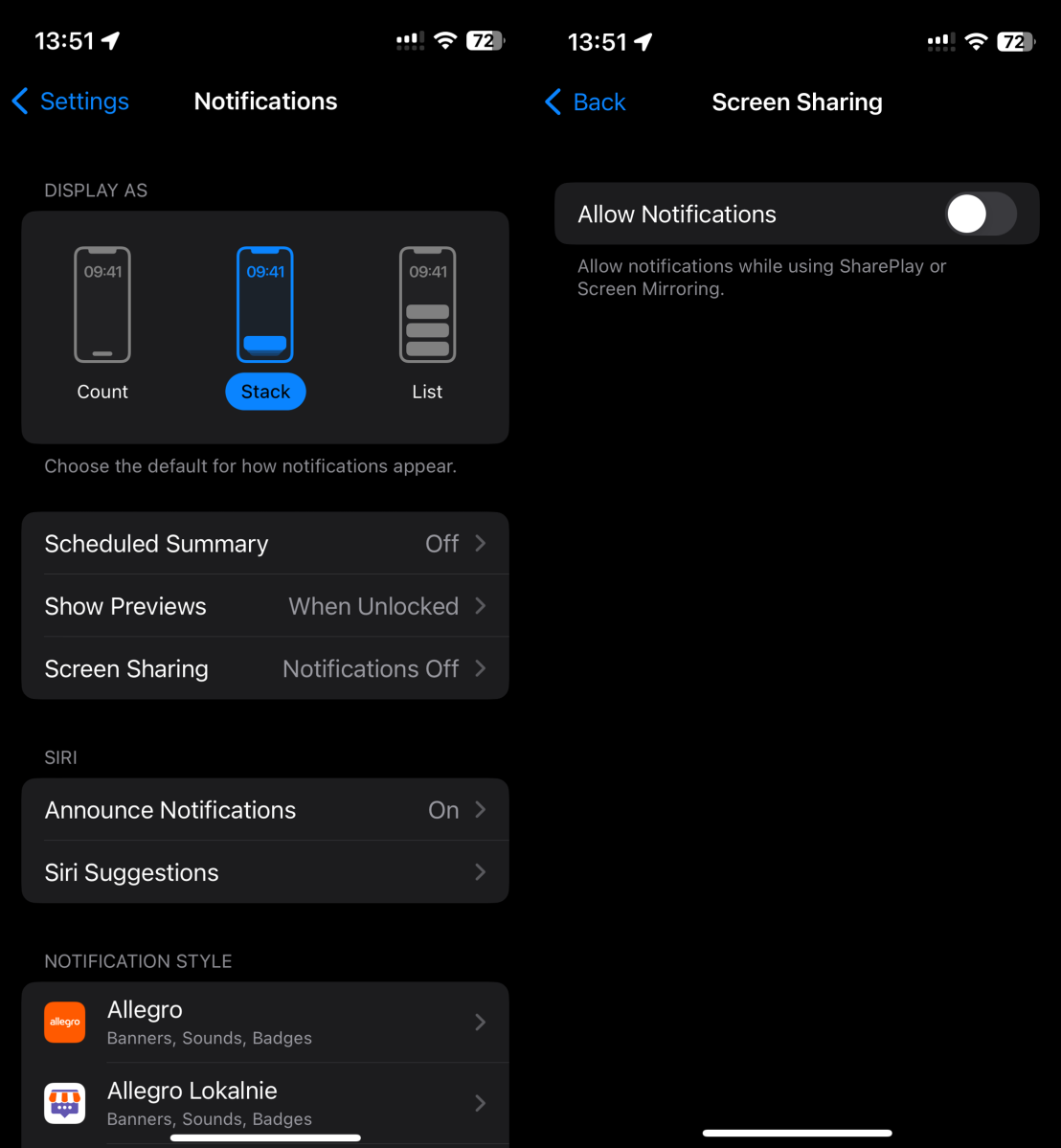
در نسخه قبلی سیستم، وقتی صفحه نمایش خود را به اشتراک می گذاشتید، اپل به طور خودکار اعلان ها را خاموش می کرد تا افرادی که آن را مشاهده می کردند نتوانند هیچ هشداری را ببینند. با این حال، اکنون می توانید این ویژگی را سفارشی کنید. تنها کاری که باید انجام دهید این است که تنظیمات را باز کرده و سپس تب Notifications را باز کنید.
سپس میتوانید گزینههای با عنوان Screen Sharing را گسترش دهید و اولویت نمایش نوتیفیکیشن ها را تغییر دهید یا خیر.
ویژگی مخفی آیفون: ادغام موارد تکراری
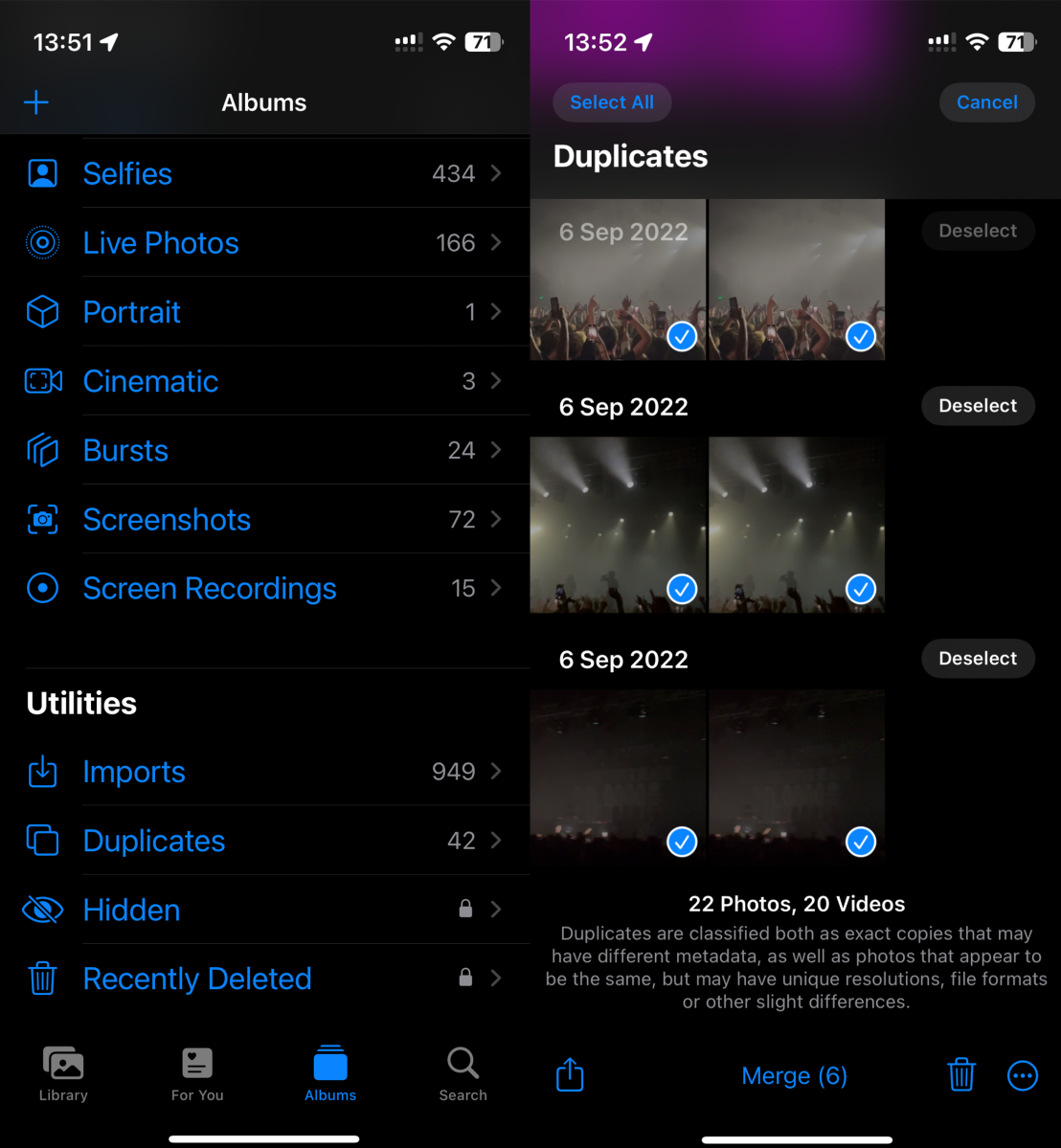
یکی از جالب ترین ویژگی های پنهان را می توان در برنامه به روز شده Photos یافت. عکسها و ویدیوهای تکراری فضای زیادی را در گوشی هوشمند شما اشغال میکنند که اکنون میتوانید آن را به روشی بسیار ساده آزاد کنید.
برای انجام این کار، برنامه Photos را باز کنید، سپس گزینه های آلبوم را گسترش دهید و برگه ای به نام Duplicates را پیدا کنید. مرحله بعدی این است که موارد تکراری را که می خواهید از شر آنها خلاص شوید را انتخاب کنید و سپس روی گزینه Merge کلیک کنید.
پسوردهای وای فای را از آیفون بررسی کنید
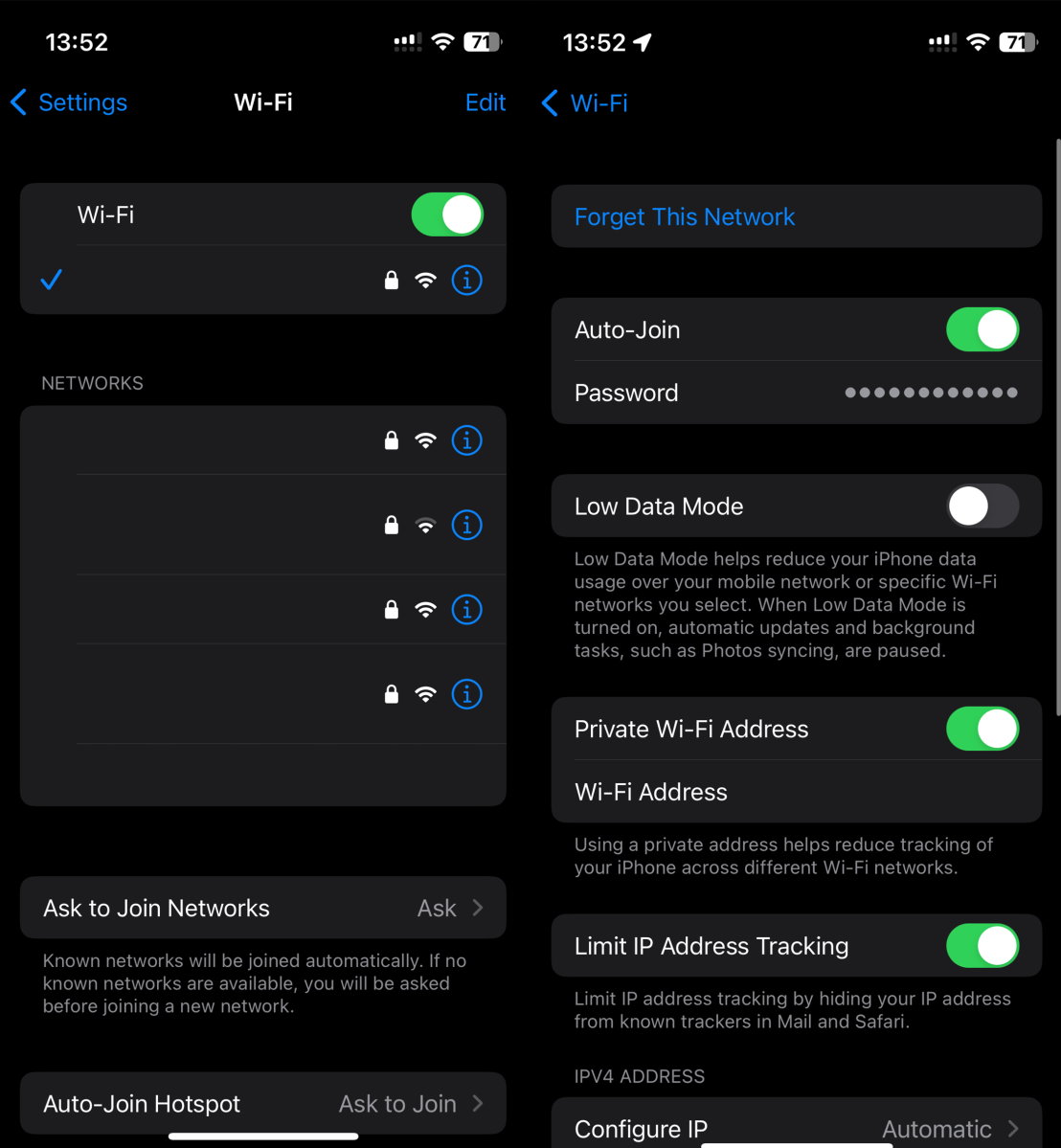
در نهایت می توانید پسورد های شبکه های Wi-Fi ذخیره شده خود را بررسی کنید و سپس به راحتی آنها را در کلیپ بورد کپی کنید تا به هر شکلی که نیاز دارید در دسترس قرار گیرند.
تنها کاری که باید انجام دهید این است که تنظیمات و سپس گزینه های Wi-Fi را باز کنید. اکنون دکمه اطلاعات (i) را در کنار شبکه ای که رمز عبور آن را می خواهید فشار دهید. این شما را به صفحه ای با گزینه ها و اطلاعات زیادی می برد. در ابتدا، به جای رمز عبور واقعی، نقاطی در قسمت Password وجود خواهد داشت – فقط کافیست روی آن کلیک کنید تا آیفون شما با Face ID یا Touch ID احراز هویت شما را تأیید کند و رمز عبور را در متن نمایش دهد.
نگران قطع تماس تصادفی نباشید
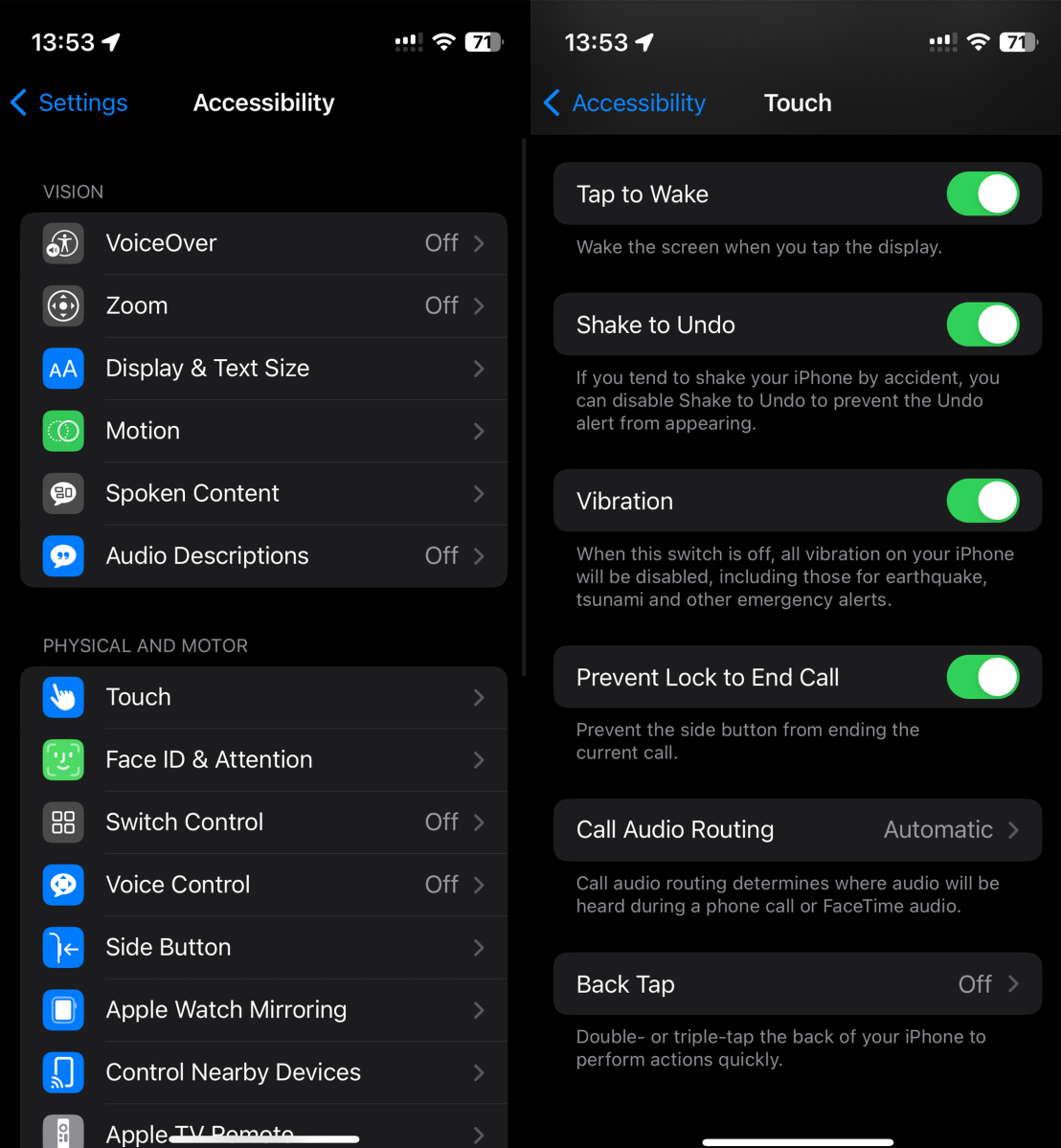
اگر تا به حال به اشتباه با زدن دکمه پاور به تماس تلفنی خود پایان داده اید، اپل راه حلی برای شما ارائه کرده است. به تنظیمات بروید و سپس تب Accessibility را باز کنید. حالا وارد گزینه Touch شده و Prevent Lock to End Call را انتخاب کنید. اکنون تماسهای شما تنها زمانی پایان مییابد که روی پایان تماس کلیک کنید یا زمانی که فرد طرف مقابل تماس را قطع کند.